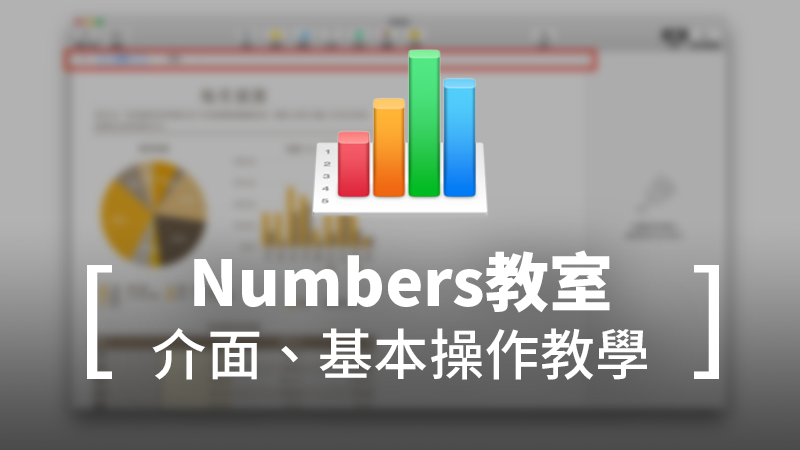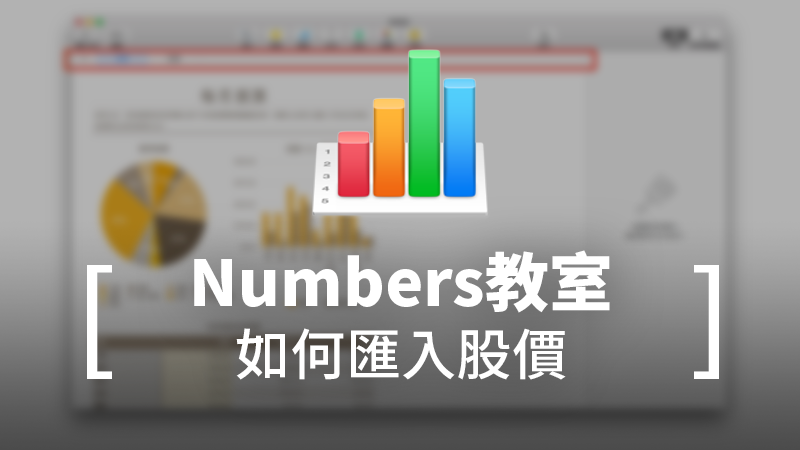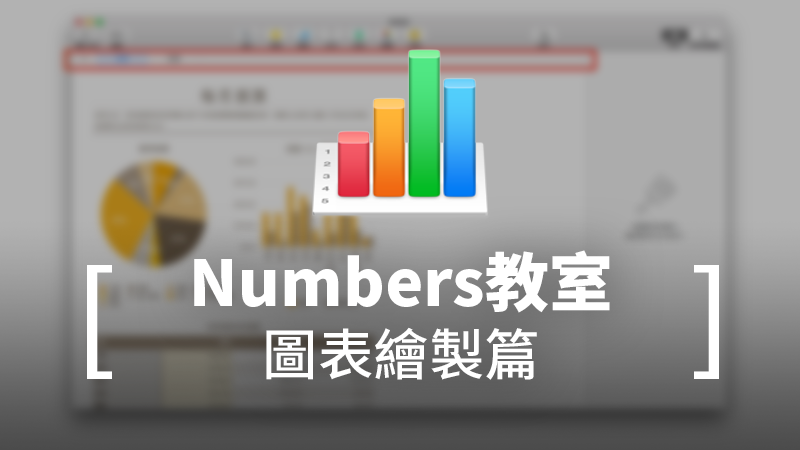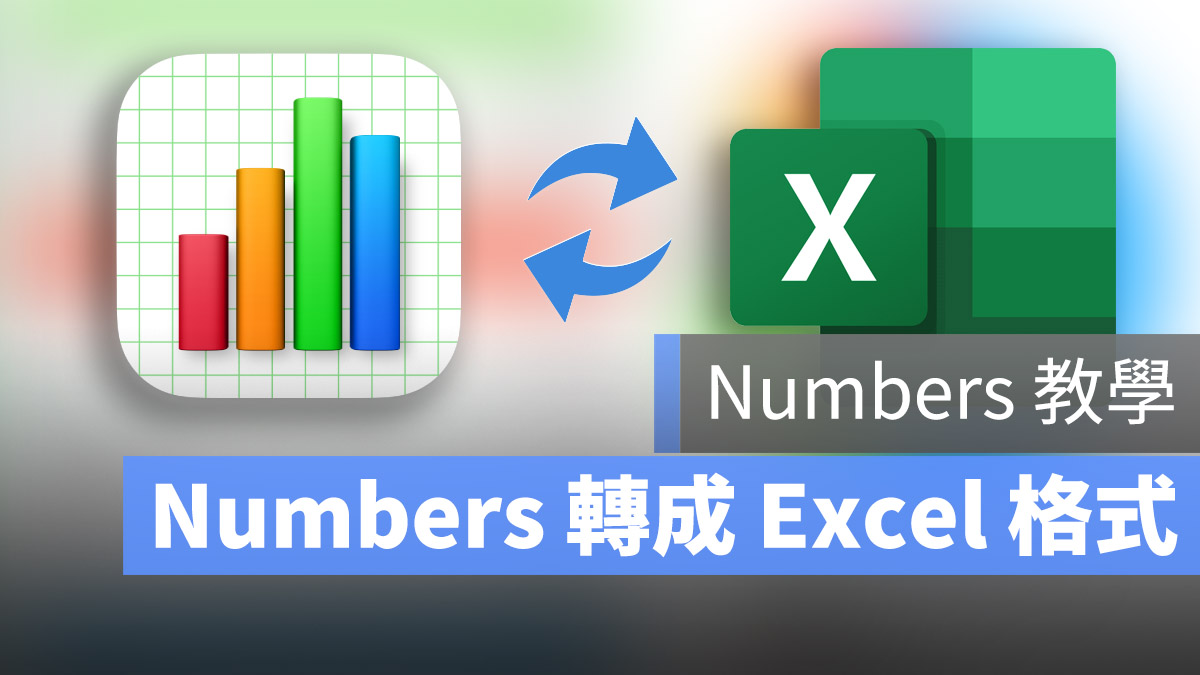
擁有 Mac 電腦的人有些會使用 Numbers 取代 Excel 的功能,但如果這個時候要將檔案傳給使用 PC 的朋友,對方無法使用 Numbers 格式;或者你就是 PC 的使用者,朋友說他只有 Numbers 可以用,但你的電腦只有 Excel,該如何將 Numbers 的檔案轉成 Excel 的 .xlsx 格式呢?其實用內建的功能就可以將 Numbers 轉成 Excel 的 .xlsx 格式。
|利用內建功能將 Numbers 轉 Excel xlsx 格式
Numbers 內建的輸出功能就可以將檔案存成 Excel 可讀取的檔案格式 .xlsx。編輯完文件後,在上方的選單列選擇「檔案」>「輸出至…」>「Excel」,就會跳出視窗讓你進行後續的設定。
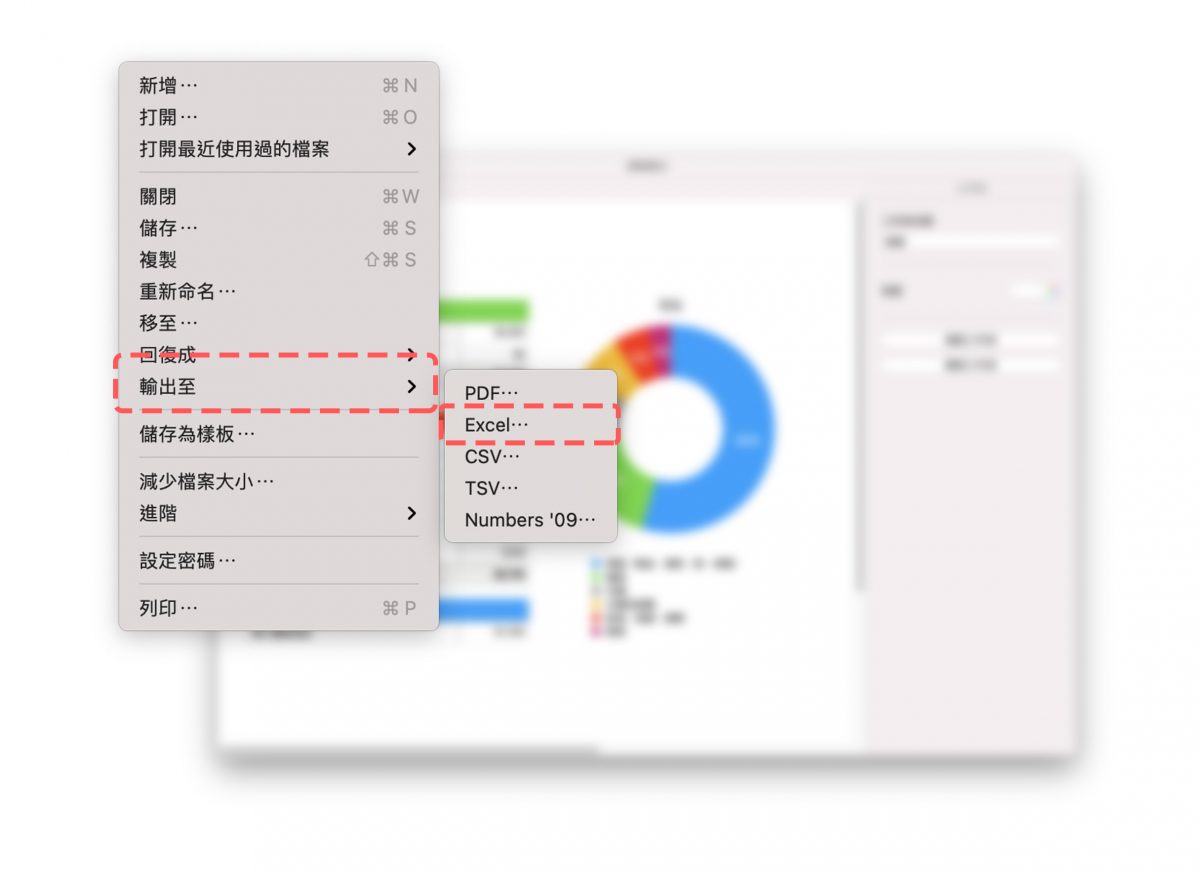
甚至在格式的地方還可以選擇要轉成 Office 2007 以後的 Excel 所支援 .xslx 格式或是舊版 Office 97 – 2004 的 .xls 格式都可以。
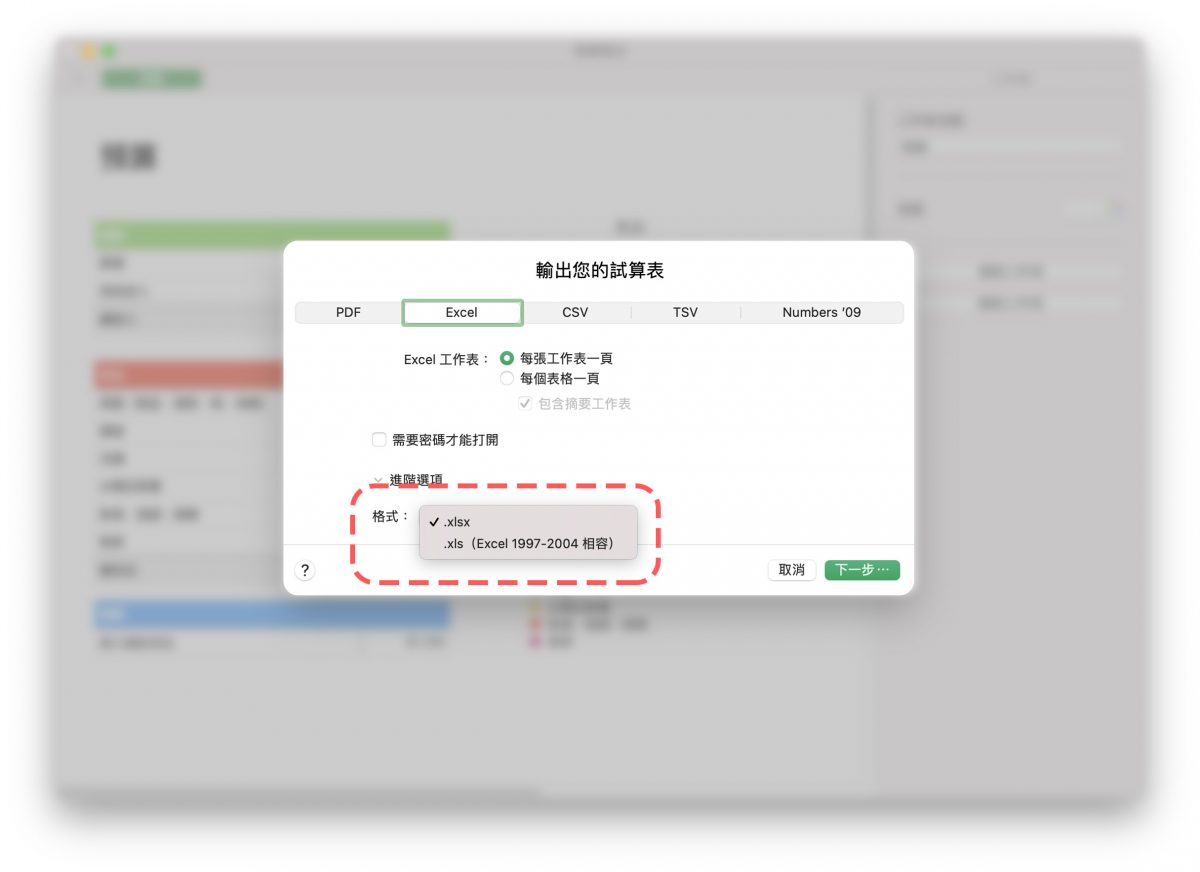
轉換過後的檔案,除了部分 Numbers 有而 Excel 沒有的功能會造成版面跑掉外,基本的大功能應該都是沒有問題,圖表與公式也都會帶過去。
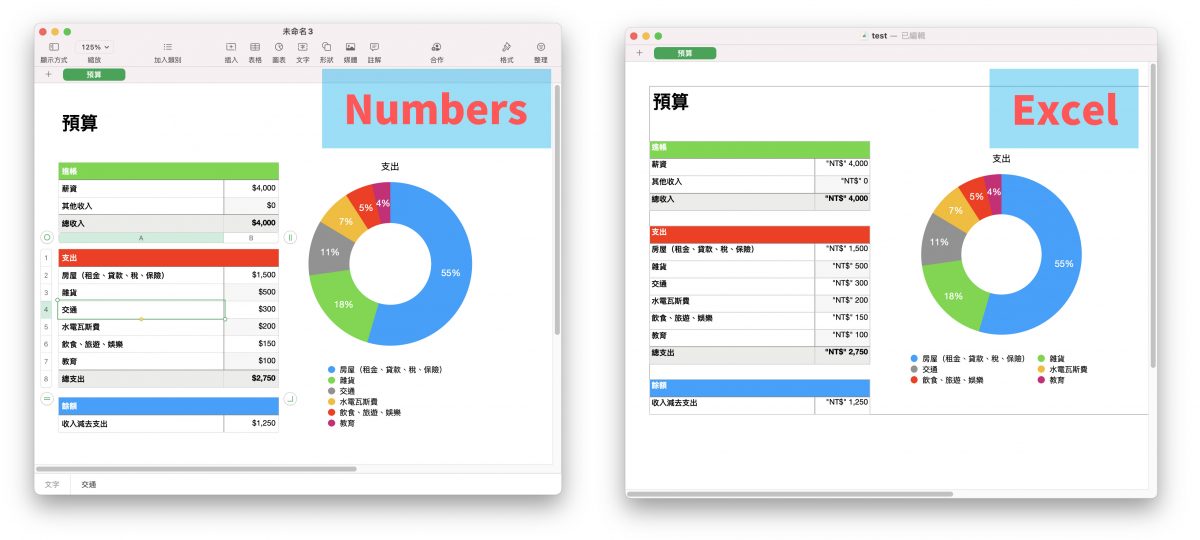
|Numbers 檔案轉換成 .xlsx 格式線上工具
如果今天你是收到 Numbers 檔案的 PC 使用者,你根本沒有 Numbers 可以利用上述方式將 Numbers 的檔案轉成 Excel .xlsx 格式的話,也可以利用線上工具來完成檔案格式的轉換。
這個線上網站 cloudconvert.com 就提供了免費的 Numbers 轉成 Excel 的服務,你可以將想要轉換的 Numbers 檔案傳上去。
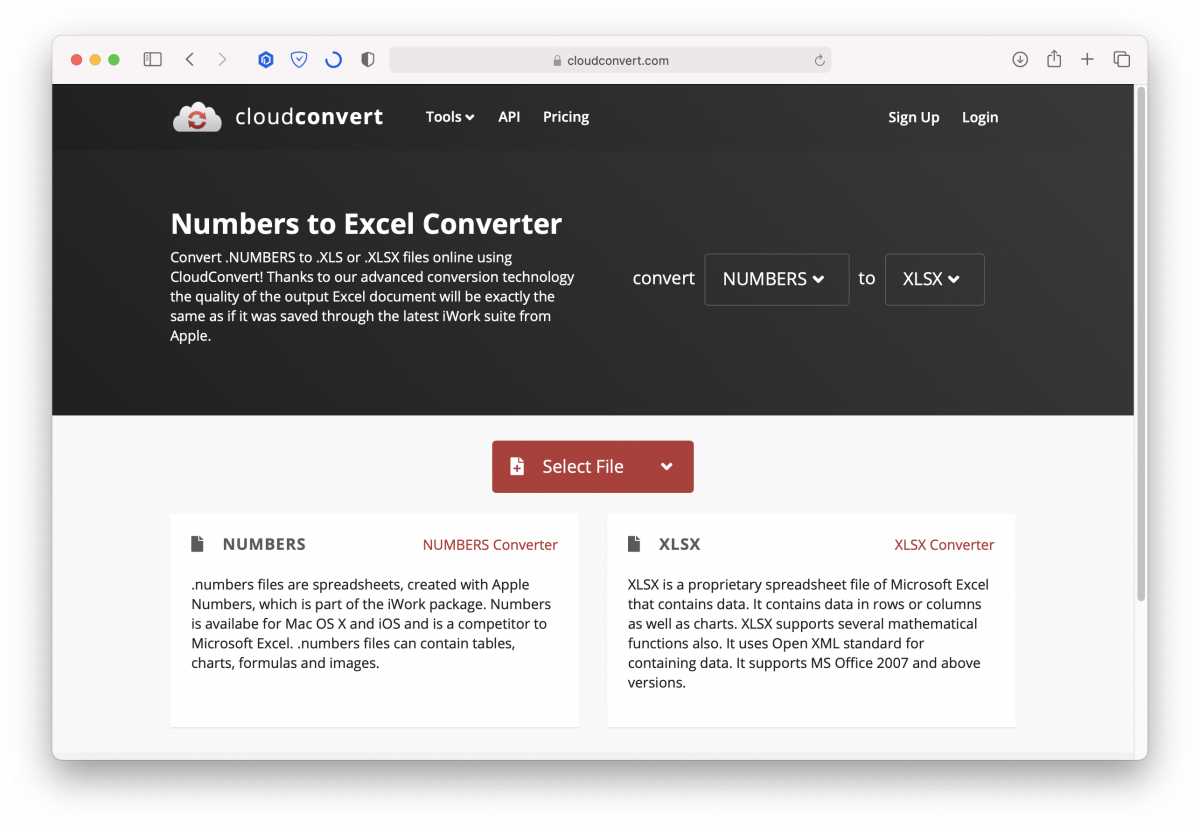
在上方選擇好你要互轉的格式後,便可以上傳你的檔案,也可以批次轉檔,然後根據檔案的大小會有不同的轉換時間,一般來說不會太久就可以轉好,之後便可以將檔案下載至電腦上繼續編輯使用。
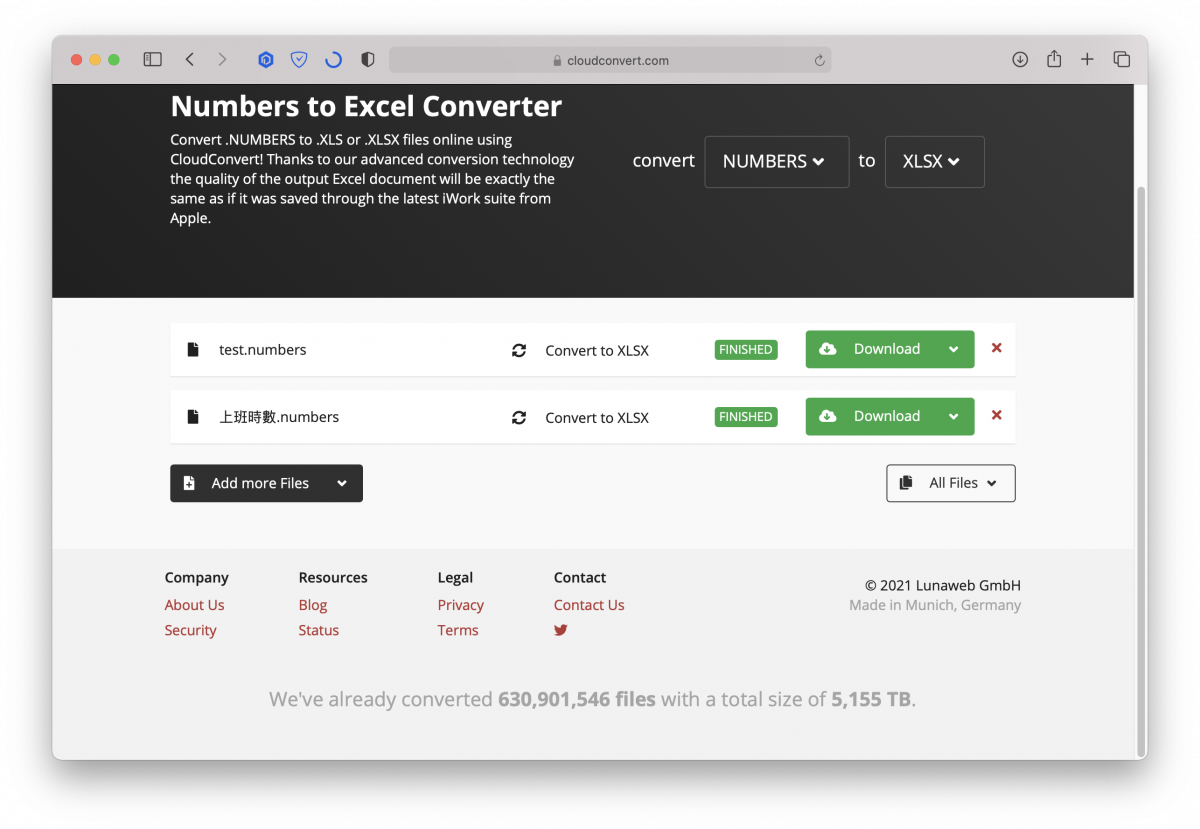
轉檔過的結果跟利用 Numbers 內建功能轉檔的效果幾乎是一樣的,甚至我覺得還比較好,事實上 Numbers 內建的 Excel 格式輸出功能轉過後,內容雖然都正確,但是圖表的位置有跑掉,而利用 cloudconvert 轉檔過後,圖表的位置幾乎是跟原本一樣,不需要再調整,我覺得相當方便。
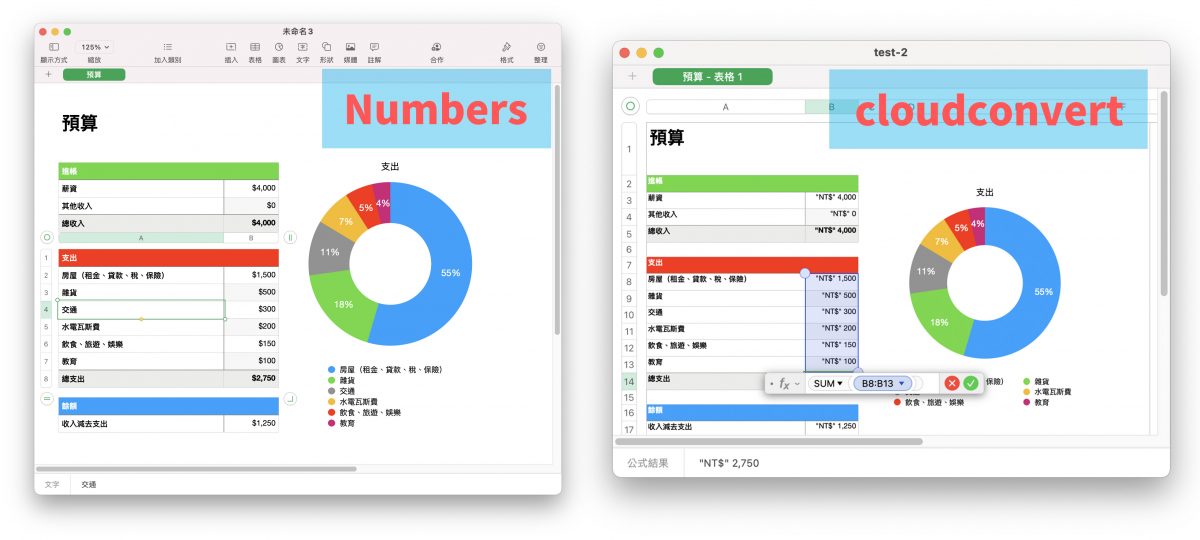
以上兩種將 Numbers 檔案轉成 Excel 的 .xlsx 格式的方式分享給大家。
延伸閱讀》
Numbers教學:Numbers試算表基本操作教學,新手必看!
Numbers教學:如何製作/編輯精美圖表?什麼是互動式圖表?